Comment configurer l'application Ship, Rate et Track pour FedEx dans votre boutique Shopify ?
Publié: 2018-12-04Expédier, tarifer et suivre pour FedEx réduisez considérablement vos efforts en automatisant les expéditions FedEx sur votre boutique Shopify. Avec l'application, vous pouvez afficher les estimations d'expédition FedEx en temps réel sur votre page de paiement Shopify, payer les frais de port et imprimer les étiquettes d'expédition FedEx, et activer le suivi des expéditions depuis votre boutique Shopify.
Dans ce guide
- Comment intégrer FedEx à Shopify pour automatiser complètement le processus de traitement des commandes ?
- Configuration de l'expédition, de la tarification et du suivi pour FedEx sur votre boutique Shopify
- Comment afficher les tarifs d'expédition FedEx en direct sur la page de paiement Shopify ?
- Meilleure pratique pour imprimer des étiquettes d'expédition FedEx en direct
- Comment générer des étiquettes d'expédition FedEx en masse pour plusieurs commandes ?
- Comment générer l'étiquette d'expédition FedEx pour une seule commande en « mode manuel » ?
- Comment générer une étiquette d'expédition FedEx pour une seule commande en « mode automatique » ?
- Comment annuler l'étiquette d'expédition FedEx que vous avez générée ?
- Comment demander un enlèvement FedEx et un suivi de la poignée, directement depuis votre boutique Shopify ?
- Comment configurer FedEx SameDay City sur votre boutique Shopify ?
- Comment configurer Shopify Shipping pour les envois spéciaux FedEx ?
- Dépannage de l'expédition, de la tarification et du suivi pour FedEx pour Shopify
Comment intégrer FedEx à Shopify pour automatiser complètement le processus de traitement des commandes ?
Avec Ship, Rate and Track pour FedEx , vous pouvez intégrer FedEx à Shopify pour automatiser complètement le processus de traitement des commandes. La vidéo suivante montre comment.
Configuration de l'application Shopify FedEx Rates, Labels & Tracking sur votre boutique Shopify
Avant de configurer l'application, assurez-vous d'avoir examiné l' installation et l'activation de l'application Shopify FedEx.
Vous pouvez trouver les paramètres de l'application en cliquant sur la section Applications de votre boutique.

Cliquez sur l'application et vous serez redirigé vers la "page d'accueil", comme indiqué ci-dessous.

Vous pouvez cliquer sur les boutons suivants afin d'effectuer diverses actions.
Expédition
Cette section contient toutes les étiquettes d'expédition générées ainsi que les commandes en attente.
Ramasser
Cette section contient l'historique de ramassage de vos commandes. Vous pouvez voir tous les ramassages que vous avez programmés dans cette section.
Réglages
Cette section contient toutes les options pour configurer l'application Shopify FedEx, y compris les détails du compte FedEx, les services d'expédition, le format d'étiquette d'expédition et bien plus encore.
FAQ
Cette section affiche les questions fréquemment posées concernant l' expédition, la tarification et le suivi de Shopify pour FedEx .
Soutien
Si vous avez des questions concernant l'application, vous pouvez contacter notre support .
Aider
Cette section affiche les documents d'aide pour Expédier, Tarifer et Suivre pour FedEx.
Journal des tarifs
Il contient les détails de chaque tarif FedEx récupéré dans l'application.
Paramètres de l'application
Cliquez sur " Paramètres" pour configurer l'application en fonction de vos besoins. Sous ' Paramètres ', vous pouvez voir les onglets suivants.
1. Compte
Cet onglet contient les paramètres liés aux détails du compte FedEx. Vous pouvez enregistrer votre compte FedEx avec l'application, ajouter un compte FedEx normal ou un compte FedEx SameDay City.
Enregistrement automatique d'un compte FedEx à l'aide du numéro de compte
PluginHive s'est associé à FedEx pour rendre l'enregistrement de compte plus simple et plus pratique pour les commerçants. Il vous suffit de saisir le nom du compte FedEx, le numéro de compte FedEx et l' adresse de l'expéditeur associée au compte , comme indiqué ci-dessous.

- Cliquez sur Enregistrer et l'application obtiendra automatiquement les détails du compte FedEx nécessaires pour afficher les tarifs d'expédition en direct, imprimer des étiquettes et générer des numéros de suivi pour vos commandes.

Si vous n'avez pas de compte FedEx, consultez les guides ci-dessous qui vous aideront à en créer un !
Comment s'inscrire à FedEx et obtenir des informations d'identification de test de développeur ?
Comment obtenir les identifiants de production FedEx et activer la génération d'étiquettes FedEx pour votre compte ?
- Type de paiement des droits : vous pouvez définir le type de payeur des droits de douane comme expéditeur, destinataire ou tout compte FedEx tiers. Si vous payez via un compte FedEx tiers, choisissez l'option dans la liste déroulante et entrez le numéro de compte.
- Type de paiement des frais d'expédition : Semblable au type de paiement des droits, vous pouvez également définir le type de paiement des frais d'expédition sur "Expéditeur" ou "Tiers". Si vous payez les frais d'expédition via un tiers, vous pouvez choisir l'option et la configurer en fournissant les détails comme indiqué ci-dessous.

- Importateur officiel : L'importateur officiel est le propriétaire, l'acheteur ou le destinataire qui détient la propriété des marchandises importées au moment de l'importation. Toutefois, un agent en douane agréé autorisé à entrer par le propriétaire, l'acheteur ou le destinataire peut également agir en tant qu'IOR. Un IOR peut être une entité ou un individu.

2. Documents
Cette section contient les paramètres liés aux étiquettes d'expédition et aux bordereaux d'expédition.

- Choisissez la taille de l'étiquette d'expédition dans la liste déroulante.
- Choisissez le type d'étiquette d'expédition parmi les options suivantes :
PNG
PDF
DPL
ZPLII
EPL2 - Vous pouvez également choisir d'afficher une autre adresse d'expéditeur sur l'étiquette FedEx. Pour les adresses résidentielles, vous pouvez également choisir d'afficher le nom de votre entreprise sur l'étiquette d'expédition, comme indiqué ci-dessus.
- Afficher les informations sur Doc – Tab (Applicable pour les types de support Doc-Tab) : Cochez cette option si vous souhaitez afficher les informations sur Doc – Tab.
- Afficher l'adresse alternative sur l'étiquette : cochez cette option si vous souhaitez afficher une adresse différente de l'étiquette.
- Afficher le numéro de service personnalisé sur l'étiquette : cochez cette option si vous souhaitez afficher un numéro de service personnalisé sur l'étiquette.
- Afficher le nom de l'entreprise sur l'étiquette pour l'adresse résidentielle : Cochez cette option si vous souhaitez afficher le nom de l'entreprise pour l'adresse de livraison résidentielle sur l'étiquette.
- Afficher les références client sur l'étiquette : Cochez cette option si vous souhaitez afficher les références client (numéro de facture, numéro de bon de commande) sur l'étiquette.
- Générer une facture pro forma : cochez cette option si vous souhaitez générer une facture client pro forma avec d'autres documents.
- Générer un certificat d'origine : cochez cette option si vous souhaitez générer un certificat d'origine avec d'autres documents.
- Inclure les étiquettes d'expédition dans un seul fichier : Cochez cette option si vous souhaitez télécharger l'étiquette et la facture de transport aérien en un seul fichier.
Paramètres du bon de livraison

Parallèlement à cela, vous pouvez également configurer les " Paramètres d'impression " et "Paramètres de l'imprimante ZPL" dans cette section.

3. Paramètres automatiques
Cette section contient les paramètres d'automatisation pour rationaliser l'expédition FedEx sur votre boutique Shopify.
Étiquettes de transfert

- Activer le service FedEx One Rate
Si vous souhaitez utiliser le service FedEx One Rate pour vos envois, vous devez activer cette option. Ceci s'applique uniquement aux envois nationaux aux États-Unis et si l'emballage en boîte est utilisé pour la génération de colis (boîtes FedEx UNIQUEMENT). - Activer le destinataire tiers : vous pouvez activer cette option pour utiliser l'option Destinataire tiers pour les envois internationaux, si le compte est éligible pour le destinataire tiers.
- Une assurance est-elle requise pour les expéditions vers l'avant ?
Activez cette option si vous souhaitez assurer vos colis lors de leur envoi aux clients. - Utiliser les tarifs sélectionnés par le client (si disponibles)
Si elle est activée, l'application imprimera automatiquement des étiquettes d'expédition avec le même service d'expédition que celui sélectionné par les clients lors de la commande. - Autoriser la génération d'étiquettes pour la boîte postale
L'activation de cette option vous permet de générer des étiquettes d'expédition FedEx même si les clients entrent une adresse de boîte postale. - Signature de livraison
Vous pouvez activer la signature de livraison si nécessaire. Choisissez l'option requise dans la liste déroulante.

- Expédier après ces (0 à 5) plusieurs jours
Si vous ne souhaitez pas expédier vos produits le jour même, vous pouvez choisir le nombre de jours requis après lequel la commande sera expédiée. - Stratégie de sélection des tarifs (si la sélection du client n'est pas disponible)
Si le service sélectionné par le client n'est pas disponible pour l'expédition, disons, livraison gratuite ou tarifs forfaitaires, vous pouvez automatiquement choisir de sélectionner le service d' expédition disponible le moins cher en fonction de l'adresse ou vous pouvez définir vos services préférés .
Étiquettes de retour
- Une assurance est-elle requise pour les envois de retour : activez cette option pour assurer vos envois de retour.
- Générer des étiquettes de retour avec les étiquettes de transfert : activez cette option pour générer des étiquettes de retour pour chaque commande avec les étiquettes de transfert. Cette option n'est actuellement pas disponible pour l'Inde.
- Motif du retour : le motif des envois de retour utilisé pour la génération automatique d'étiquettes de retour.
- Type d'emballage de retour : Sélectionnez la boîte que vous souhaitez utiliser pour les envois de retour.

Notifications d'événements FedEx
- Activer les notifications FedEx : activez cette option pour recevoir/envoyer des notifications d'événements.
- Rôle de notification : Sélectionnez qui tous doivent recevoir des notifications
- Type de notification d'événement : sélectionnez toutes les alertes nécessaires
- Courriel : Courtier / Courriel de l'autre personne
- Code de langue : sélectionnez la langue de notification
- Spécification du format : sélectionnez le format de notification

Paramètres de validation d'adresse
FedEx propose un service premium appelé FedEx Address Validation. Lorsque cette option est activée pour votre compte FedEx, vous pouvez confirmer si l'adresse saisie par le client est une adresse valide ou non. L'application Shopify FedEx vous permet d'activer la fonction de validation d'adresse sur votre boutique Shopify.

L'application vous permet également de classer l'adresse saisie par le client comme commerciale ou résidentielle, si la validation de l'adresse n'est pas activée. Pour en savoir plus sur le fonctionnement de la validation d'adresse à l'aide de l'application, rendez-vous sur le processus de validation d'adresse FedEx dans Shopify .
Paramètres d'assurance
- Montant d'assurance à utiliser : Vous pouvez sélectionner celui qui doit être utilisé comme montant d'assurance pour votre envoi.
- Pourcentage du prix du produit : Vous pouvez spécifier le pourcentage du prix du produit à utiliser comme montant d'assurance pour votre envoi.

Services spéciaux
- Poids maximum de glace sèche par colis à utiliser si le colis contient de la neige carbonique (KG) : Vous pouvez entrer le poids maximum de glace carbonique à utiliser si le colis contient de la neige carbonique en kg
- Type d'emballage : Vous pouvez choisir le type d'emballage pour vos marchandises dangereuses
- Matériel d'emballage : Vous pouvez choisir le matériel d'emballage pour vos marchandises dangereuses

Paramètres du produit
Vous pouvez ajouter le poids et les dimensions par défaut pour les produits importés de Shopify.

Fret Services spéciaux
Si vous avez activé les services de fret dans les paramètres « Compte », vous pouvez choisir les services FedEx Freight Special requis dans cette section.

Pour en savoir plus sur les paramètres FedEx Freight et les services spéciaux, consultez la section Expédition FedEx Freight avec Shopify .
Paramètres de données de masque
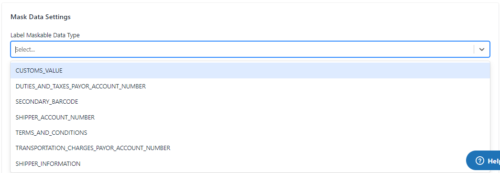
4. Tarifs
Cette section comprend tous les services d'expédition ainsi que les options d'ajustement de prix pour les tarifs d'expédition.

- Vous pouvez afficher les tarifs FedEx pour les adresses professionnelles, les adresses résidentielles ou les deux. L'application vous permet d'afficher également les tarifs publiés par FedEx ou les tarifs du compte .
- Vous pouvez entrer le nombre d'heures à ajouter à la livraison estimée.
- Vous pouvez activer n'importe quel service d'expédition FedEx en utilisant l'option « Activé » . Seuls ces tarifs d'expédition seront disponibles sur la page de paiement que vous avez activée. Vous pouvez même définir le « Nom d'affichage » du service d'expédition , si vous ne souhaitez pas afficher le nom du service d'expédition réel sur la page de paiement.
- L'application propose un ajustement de prix à l'aide des options suivantes :
Valeur d'ajustement - Vous pouvez entrer le montant exact que vous souhaitez ajouter aux tarifs d'expédition.
Ajustement (%) - Vous pouvez entrer la valeur en pourcentage que vous souhaitez ajouter aux tarifs d'expédition.
Si vous souhaitez offrir une réduction sur les tarifs d'expédition, veuillez ajouter un signe "-" avant la valeur ou le pourcentage que vous souhaitez fournir (par exemple, -50 % fournira une réduction de 50 %).

En cas d'échec des services Web FedEx en raison de problèmes techniques, vous pouvez configurer les tarifs sous les services de secours qui doivent être affichés aux clients. Cela ne se produit que 0,1 % du temps.
Nom : le nom du service à afficher sur la page de paiement pour les clients.
Nom d'affichage : le nom du service à afficher sur la page de paiement pour les clients.
Taux : Le montant à afficher pour le taux actuel. Veuillez saisir le taux dans la devise de la boutique.
- Pour comprendre les différents services et tarifs d'expédition FedEx, consultez Comprendre les tarifs d'expédition FedEx dans votre boutique Shopify .
5. Emballage
Cette section comprend tous les paramètres liés à l'emballage du produit.

- Méthode d'emballage - Choisissez parmi les trois méthodes d'emballage différentes, en fonction de vos besoins. Par exemple, sélectionnez la méthode d'emballage "Basée sur le poids" si vous souhaitez emballer les produits en fonction de leur poids. Cela vous permettra d'emballer différents produits ensemble dans un seul emballage.
- Poids maximum - Si vous avez choisi la méthode d'emballage "basée sur le poids", vous pouvez définir le poids maximum jusqu'auquel tous les produits peuvent être emballés dans un seul colis. Si le poids des produits dépasse le poids maximum, tous les produits restants dans le panier seront emballés dans un autre colis.
- Pour comprendre les différentes méthodes d'emballage et comment les configurer correctement, découvrez comment emballer les produits de manière optimale et économiser sur les frais d'expédition à l'aide de l'application Shopify FedEx.


Dimensions de la boîte par défaut pour les services de fret : dimensions du colis par défaut qui seront utilisées pour les services de fret FedEx pour lesquels les dimensions sont obligatoires (uniquement dans le cas d'un emballage basé sur le poids, où les dimensions ne seront pas disponibles) :
- Premier fret FedEx
- FedEx 1 jour de fret
- Fret FedEx en 2 jours
- Fret FedEx en 3 jours
Dimensions de la boîte par défaut pour les services FedEx SameDay City : dimensions du colis par défaut qui seront utilisées pour les services FedEx SameDay City pour lesquels les dimensions sont obligatoires (uniquement dans le cas d'un emballage basé sur le poids, où les dimensions ne seront pas disponibles) :
6. Ramassage
Cet onglet comprend tous les paramètres liés aux demandes d'enlèvement FedEx.

- Heure de début du ramassage - Cela indique l'heure après laquelle FedEx peut assurer le ramassage de vos colis
- Heure de fermeture de l'entreprise - Cela indique l'heure après laquelle FedEx ne peut pas assurer le ramassage de vos colis
- Adresse de ramassage - Définissez l'adresse de votre magasin où FedEx peut récupérer vos colis
7. Emplacements
Cette section affiche l'adresse d'expédition pour le calcul des tarifs d'expédition ainsi que la génération d'étiquettes d'expédition. Vous pouvez modifier l'adresse si nécessaire.

8. Produits
Cette section affiche tous les paramètres liés à vos produits. Vous avez la possibilité d' importer/exporter les produits comme indiqué dans l'image ci-dessous.

- Dimensions du produit – Vous pouvez modifier les dimensions du produit si nécessaire.

- Détails supplémentaires - Vous pouvez marquer vos produits comme alcool, marchandises dangereuses, batterie ou si de la neige carbonique est nécessaire. En outre, il existe une option pour ajouter «Signature à la livraison» pour chaque produit si nécessaire.
- Vous avez la possibilité de configurer la valeur déclarée pour chaque produit pour l'assurance, le pays de fabrication et la description du produit . Le code d'harmonisation (HSN) permet de catégoriser les produits.
9. Général
- Dans les paramètres généraux, vous avez la possibilité de choisir l' unité de poids et de dimensions et l'heure limite d'expédition . L'heure limite d'expédition est l'heure au-delà de laquelle le magasin ne permet pas de passer des commandes pour la journée en cours . Ces commandes seront automatiquement programmées pour le jour ouvrable suivant.
- Parallèlement à cela, vous avez la possibilité d' activer Saturday Ship , d'inclure des produits non livrables dans la génération d'étiquettes (activer cela vous permet également de générer des étiquettes FedEx pour les produits non livrables) et d'informer le client de l'exécution de la commande.
- Paramètres SMTP : cette section vous permet d'ajouter les informations d'identification SMTP de votre fournisseur SMTP, ce qui vous permet d'envoyer des e-mails à vos clients directement à partir de votre propre identifiant de messagerie professionnelle sans avoir à gérer des serveurs de messagerie. Par exemple, l'un des fournisseurs SMTP est SendGrid, qui vous fournit les informations d'identification SMTP. Pour plus d'informations sur l'utilisation de SendGrid avec l'application Shopify FedEx, consultez la configuration des informations d'identification SMTP de SendGrid pour l'application Shopify FedEx .
10. Facture commerciale
Cet onglet contient toutes les configurations liées à la facture commerciale pour l'expédition internationale.

- Vous avez la possibilité de définir la déclaration personnalisée ainsi que d'autres options pour activer les ETD (documents commerciaux électroniques) , inclure les frais d' expédition dans la facture commerciale et inclure le montant de l'assurance dans la facture commerciale .
- Vous pouvez également:
Inclure les frais de pourboire dans la facture commerciale : activez cette option pour que le pourboire saisi par le client sur la page de paiement soit ajouté à la facture commerciale. Afficher l'adresse de facturation dans la facture commerciale
Inclure les charges fiscales dans la facture commerciale : activez cette option pour inclure la taxe que le client a saisie sur la page de paiement à ajouter à la facture commerciale.
Afficher l'assurance dans la facture commerciale : activez cette option pour inclure la valeur de l'assurance dans la facture commerciale.
Afficher l'adresse de facturation sur la facture : activez cette option pour afficher l'adresse de facturation sur la facture commerciale.
L'identifiant fiscal du destinataire est-il nécessaire dans la facture commerciale : activez cette option pour inclure l'identifiant fiscal du destinataire dans la facture commerciale. - Sélectionnez un champ pour l'identifiant fiscal : sélectionnez un champ dans lequel votre client saisit l'identifiant fiscal.
- Déclaration personnalisée : saisissez la déclaration de déclaration personnalisée à afficher sur la facture commerciale.
- Unité de mesure : spécifiez l'unité de mesure utilisée pour l'envoi.
- Objet de l'envoi : sélectionnez l'objet de l'envoi à utiliser dans la facture commerciale.

- Conditions de vente – Configurez les conditions de vente à utiliser dans la facture commerciale.
- Devise de la facture - Vous pouvez définir la devise à utiliser dans la facture commerciale comme devise de l'expéditeur, devise du destinataire ou toute autre.
- Informations sur le produit – Vous pouvez sélectionner les informations sur le produit à afficher dans la facture commerciale. Si nécessaire, vous pouvez définir un nom fixe.
- Prix du produit – Configurez le prix du produit à afficher sur la facture commerciale. Vous pouvez définir le prix réel du produit ou un prix fixe.
- Signature du client et en-tête – Vous pouvez fournir la signature numérique du client et l'en-tête si nécessaire. La signature du client et l'en-tête sont obligatoires pour les documents commerciaux électroniques (ETD) dans certains pays.
11. Comptes supplémentaires
Cette section inclut la possibilité d'ajouter un compte FedEx supplémentaire si nécessaire.
Vous pouvez configurer un compte FedEx normal ou un compte FedEx SameDay City en fournissant les emplacements « Expédier à ».
La vidéo suivante montre comment utiliser Shopify Ship, Rate and Track for FedEx sur votre boutique en ligne .
Comment afficher les tarifs d'expédition Live FedEx sur la page de paiement Shopify ?
Remarque : Pour afficher les tarifs d'expédition au moment du paiement, vous devez activer l'expédition calculée par le transporteur dans votre boutique Shopify.
Pour afficher les tarifs d'expédition FedEx en direct sur la page de votre panier, veuillez suivre les étapes ci-dessous :
- Configurez votre compte FedEx dans l'application Shopify FedEx Rates, Labels & Tracking

- Assurez-vous que la bonne adresse a été configurée comme emplacement par défaut dans l'application

- Vous obtiendrez les tarifs d'expédition FedEx en direct sur la page de paiement Shopify, comme indiqué ci-dessous.

- Pour une meilleure compréhension de ce processus, visitez afficher les méthodes d'expédition FedEx avec les tarifs en temps réel sur votre boutique Shopify
Meilleure pratique pour imprimer des étiquettes d'expédition FedEx en direct
Il est possible que vous perdiez de l'argent si les étiquettes d'expédition FedEx sont imprimées directement sans configurer correctement l'application. Il est donc important que vous fassiez attention et que vous suiviez les étapes suivantes afin d'éviter d'être surchargé pour l'expédition.
- Assurez-vous que le poids de vos produits est configuré
- Vérifiez que les tarifs FedEx en temps réel sont calculés avec précision lors du paiement Shopify
- Vérifiez les adresses de l'expéditeur et du destinataire
- Vérifiez si le poids, les dimensions et le type d'emballage du produit sont correctement configurés
- Comparez les tarifs d'expédition du compte FedEx v/s Les tarifs calculés par l'application
- Imprimer la première étiquette d'expédition FedEx
- Imprimez les étiquettes d'expédition FedEx en masse
Pour en savoir plus sur les mesures à prendre avant d'imprimer les étiquettes d'expédition FedEx en masse, suivez les meilleures pratiques pour imprimer des étiquettes d'expédition FedEx en direct à l'aide de l'application Shopify FedEx .
Comment générer des étiquettes d'expédition FedEx en masse pour plusieurs commandes ?
Afin de générer les étiquettes d'expédition FedEx pour toutes vos commandes, veuillez suivre les étapes ci-dessous :
- Accédez à la section Commandes .
- Sélectionnez toutes les commandes pour lesquelles vous souhaitez générer et imprimer des étiquettes d'expédition FedEx
- Cliquez sur Plus d'actions
- Cliquez sur Générer automatiquement des étiquettes pour générer des étiquettes d'expédition FedEx pour toutes les commandes sélectionnées.
- Cela vous redirigera vers la section Expédition de l'application . Vous pouvez maintenant télécharger les étiquettes d'expédition FedEx pour toutes les commandes en cliquant sur Télécharger les documents . Si vous souhaitez annuler l'envoi, vous pouvez cliquer sur le symbole d'annulation.
- Pour en savoir plus sur le processus de génération d'étiquettes d'expédition FedEx en vrac, consultez la génération d'étiquettes d'expédition en vrac simplifiée avec l'application Shopify FedEx . Avant de générer des étiquettes d'expédition en masse, n'oubliez pas de suivre les meilleures pratiques pour imprimer des étiquettes d'expédition FedEx en direct .
Comment générer l'étiquette d'expédition FedEx pour une seule commande en « mode manuel » ?
Afin de générer l'étiquette d'expédition FedEx pour une seule commande, en utilisant le mode manuel, veuillez suivre les étapes ci-dessous :
- Accédez à la page des détails de la commande Shopify
- Sélectionnez la commande pour laquelle vous souhaitez générer une étiquette d'expédition FedEx.
- Sous Plus d'actions , cliquez sur Générer une étiquette pour générer manuellement des étiquettes d'expédition FedEx pour la commande sélectionnée.

Cela vous redirigera vers la page de génération manuelle d'étiquettes.
- Sélectionnez le bon compte FedEx (si plusieurs comptes sont configurés) et l' adresse d'origine appropriée

- Les packages seront générés en fonction de la méthode d'emballage configurée dans les paramètres de l'application. Ajoutez , modifiez , ajustez ou fractionnez les packages manuellement, si nécessaire

- Vous pouvez ajouter l' assurance pour vos colis et activer la génération d'étiquettes de retour avec les étiquettes de transfert. En outre, vous pouvez ajouter la signature à la livraison et sélectionner le payeur des droits de douane et les conditions de vente pour les envois internationaux.

- Cliquez sur Actualiser pour obtenir de nouveaux tarifs basés sur l'adresse d'origine et les forfaits. Sélectionnez le service FedEx
- Enfin, cliquez sur Générer une étiquette pour lancer la génération d'étiquettes

- Vous serez redirigé vers la page Récapitulatif de la commande pour la commande sélectionnée à partir de laquelle vous pourrez télécharger/imprimer l'étiquette FedEx
- Pour en savoir plus sur le processus de génération manuelle d'étiquettes d'expédition FedEx, consultez la génération d'étiquettes d'expédition à l'aide de l'application Shopify FedEx.
Comment générer une étiquette d'expédition FedEx pour une seule commande en « mode automatique » ?
Afin de générer l'étiquette d'expédition FedEx pour une seule commande, en utilisant le mode automatique, veuillez suivre les étapes ci-dessous :
- Accédez à la section Commandes
- Sélectionnez la commande pour laquelle vous voulez l'étiquette d'expédition FedEx
- Sous Plus d'actions , cliquez sur Générer automatiquement des étiquettes pour générer des étiquettes d'expédition FedEx pour la commande sélectionnée.

Cela vous redirigera vers l'onglet Expédition sous l'application.
- Vous pouvez maintenant télécharger/imprimer les étiquettes d'expédition FedEx pour la commande en choisissant les options disponibles. en cliquant sur l'option Télécharger l'étiquette . Ou, vous pouvez cliquer sur Annuler l'étiquette pour annuler l'envoi
- Si vous rencontrez des difficultés ou des erreurs lors de la génération des étiquettes d'expédition, vous pouvez contacter notre support .
Comment annuler l'étiquette d'expédition FedEx que vous avez générée ?
Pour annuler l'étiquette d'expédition FedEx que vous avez créée, veuillez suivre les étapes ci-dessous :
- Accédez à l' onglet Expédition sous l'application FedEx Rates, Labels & Tracking. Ici, vous verrez une liste des commandes pour lesquelles des étiquettes ont été générées
- Cliquez sur le symbole d'étiquette d'annulation pour la commande, comme indiqué ci-dessous

Comment demander un enlèvement FedEx et gérer le suivi, directement depuis votre boutique Shopify ?
Afin de demander le FedEx Pickup pour vos commandes, directement depuis votre boutique Shopify, veuillez suivre les étapes ci-dessous :
- Accédez à l' onglet Expédition sous les paramètres de l'application. Ici, vous verrez une liste des commandes pour lesquelles des étiquettes ont été générées
- Sélectionnez les commandes pour lesquelles vous souhaitez demander le ramassage FedEx
- Cliquez sur Request Pickup pour lancer la demande de FedEx Pickup

- Vous serez dirigé vers la page de ramassage pour les commandes sélectionnées à partir de laquelle vous pourrez voir les détails

- Une fois le colis récupéré par l'agent FedEx, vous pouvez commencer à suivre vos commandes. Pour connaître les détails du suivi, cliquez sur le symbole de suivi comme indiqué ci-dessous. Cela redirigera vers le site Web de FedEx, à partir duquel vous pourrez trouver l'état du suivi.

- Pour comprendre le processus complet de ramassage et de suivi FedEx, visitez Shopify Suivi et planification des envois FedEx
Comment configurer FedEx SameDay City sur votre boutique Shopify ?
Le service FedEx SameDay City garantit la livraison de l'envoi le jour même. L' application Shopify FedEx Rates, Labels & Tracking vous permet de gérer en toute transparence FedEx SameDay City sur votre boutique Shopify.
Vous pouvez intégrer le compte FedEx SameDay City à votre boutique Shopify pour afficher les tarifs FedEx en direct à la caisse, imprimer les étiquettes d'expédition FedEx SameDay City et traiter automatiquement les commandes Shopify avec le numéro de suivi FedEx SameDay City.

Pour savoir comment intégrer FedEx SameDay City à votre boutique Shopify et gérer le processus d'expédition, consultez la section Configuration de FedEx SameDay City sur Shopify .
Comment configurer l'expédition Shopify pour les envois spéciaux FedEx ?
Il existe un certain nombre d'envois qui nécessitent une attention particulière ou qui peuvent ne pas être acceptés par FedEx. Ces articles sont classés dans la catégorie Envois spéciaux . Pour FedEx, quelques-uns de ces articles sont répertoriés ci-dessous :
- Marchandises dangereuses : Un certain nombre d'articles entrent dans cette catégorie comme les airbags, les feux d'artifice, les explosifs, etc.
- Parties du corps humain ou animaux vivants
- Alcool : Cela inclut toute boisson alcoolisée
- Marchandises périssables : Cette catégorie comprend les aliments et les boissons qui nécessitent une réfrigération ou tout autre contrôle
L'application FedEx Rates, Labels & Tracking vous permet de gérer les envois spéciaux FedEx. Vous pouvez marquer vos produits comme Marchandises dangereuses, Alcool, Batterie ou comme « si de la neige carbonique est nécessaire ». En outre, l'application offre une option pour ajouter la « Signature à la livraison » pour chaque produit.
Pour en savoir plus sur la façon dont l'application gère les envois spéciaux FedEx, consultez comment configurer l'expédition Shopify pour les envois spéciaux FedEx.
Dépannage de l'application FedEx Rates, Labels & Tracking pour Shopify
Dans cette section, nous avons répertorié les erreurs ou problèmes courants qui se produisent lors de la configuration de l' application FedEx Rates, Labels & Tracking, et comment vous pouvez les corriger.
Aucun tarif FedEx n'est affiché sur la page de paiement de Shopify !
Non-concordance entre les tarifs du compte FedEx et les tarifs renvoyés par l'application !
La génération de l'étiquette d'expédition FedEx échoue et le statut est "Échec de l'authentification" !
La génération de l'étiquette d'expédition FedEx échoue et le statut est "Annulé automatiquement" !
L'étiquette d'expédition FedEx n'est pas générée en « mode automatique » !
Les boîtes FedEx sélectionnées ne sont pas utilisées pour l'emballage !
Le poids du produit est utilisé comme 500 g, alors que le poids réel est bien plus que cela !
Impossible de demander un ramassage FedEx !
Impossible de générer des étiquettes de retour FedEx !
Les services FedEx One Rate ne sont pas affichés à la caisse Shopify !
Nous espérons que ce guide vous a aidé à configurer l' application Shopify FedEx Rates, Labels & Tracking en fonction de vos besoins d'expédition. Vous pourrez désormais afficher les tarifs FedEx à la caisse, imprimer les étiquettes d'expédition FedEx et automatiser le processus de suivi FedEx.
Si vous rencontrez des problèmes ou avez des questions concernant la configuration de l'application, contactez notre support .















